
Audio Video Interleave (AVI-bestanden) is een bekend videobestandsformaat en multimediacontainer geïntroduceerd door Microsoft in 1992. Het bestandsformaat maakt synchronisatie van audio en video mogelijk. Het is een handig videobestandsformaat dat door veel gebruikers over de hele wereld de voorkeur heeft.
Helaas komt u door onvoorziene omstandigheden de foutmelding "Windows kan geen AVI-bestand afspelen" tegen. Een van de belangrijkste reden voor fouten zoals hieronder vermeld, is AVI-bestandscorruptie, die moeiteloos kan worden aangepakt zoals vermeld in de onderstaande sectie.
De onderstaande secties bevatten verschillende benaderingen en methodologieën om het AVI-bestand te repareren dat niet op Windows kan worden afgespeeld. Voordat we verder gaan met oplossingen, laten we eerst de algemene scenario's begrijpen voor niet-afspeelbare videobestanden op Windows
Oorzaken voor niet-afspeelbare AVI-video op Windows
Veelvoorkomende redenen die door de gebruikers zijn gemeld voor een niet-afspeelbaar AVI-bestand op Windows
- Windows Media Player heeft geen bijgewerkte codec
- Stuurprogramma's worden niet bijgewerkt in Windows
- AVI-bestand corruptie
- Uw mediaspeler ondersteunt de AVI-bestandsindeling niet
- Het AVI-bestand wordt niet gedownload of overgedragen
De bovengenoemde scenario's veroorzaken meestal de Windows - kan geen AVI-bestandsfout afspelen die kan worden opgelost door de meerdere methoden te volgen die in de onderstaande sectie worden gegeven. Bovendien kunnen de bovenstaande redenen ook een Windows Media Player om een probleem tegen te komen tijdens het afspelen van andere bestanden zoals MOV, MP4, etc.
Hoe repareer je een niet-afspeelbaar AVI-bestand?
Volg de onderstaande methoden om een niet-afspeelbaar AVI-bestand te repareren:
- Fix Window Kan geen AVI-bestanden afspelen door Windows Media Player bij te werken
- Installatie van de vereiste codecs
- AVI-bestand openen in een andere en veelzijdige mediaspeler
- Het Windows-stuurprogramma bijwerken
Methode 1: Fix Windows kan geen AVI-bestanden afspelen door WMP (Windows Media Player) bij te werken
De fout treedt op wanneer AVI niet meer is gekoppeld aan Windows Media Player.
Om dit probleem op te lossen,
- Open WMP.
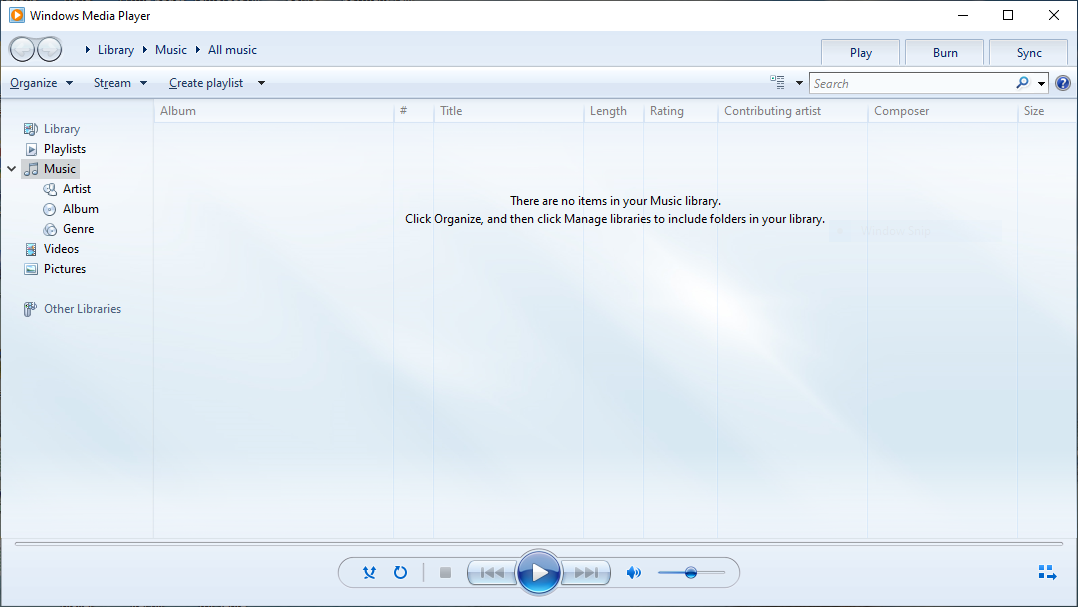
- Pers Alt om het menu weer te geven.
- Van Tools menu, kies Options. Er verschijnt een venster.
- Klik File Types tabblad.
- Zorg ervoor dat Windows Video File (.avi) is aangevinkt. Is dit niet het geval, controleer het dan en klik OK.
Een andere manier is om bij te werken naar de nieuwste versie van WMP. Druk in je WMP op Alt om het menu weer te geven als je het niet kunt zien en kies Help. Controleer op updates en volg de instructies op het scherm.
Methode 2: Installeer de nieuwste codec om een niet-afspeelbaar AVI-bestand op Windows te repareren
K-Lite bevat de meeste codecs die nodig zijn om uw video te bekijken. Volg deze stappen om K-Lite aan Windows toe te voegen:
- Download de nieuwste versie van K-Lite Codec Pack naar uw harde schijf.
- Open nu uw K-Lite-installatieprogramma en klik Next.
- Kiezen the Normal mode en druk op Next
- In het drop-down menu, selecteert default profile 1 en klik Next.
- Er verschijnt een nieuw venster waarin u wordt gevraagd opties aan te passen. druk op Next om de volgende configuratiepagina te bezoeken.
- Selecteer nu uw Windows Media Player selectievakje voor bestandsassociaties en druk op Next.
- U kunt nu alle ondersteunde audio- en videobestandsindelingen selecteren. Klik op om alle indelingen te selecteren Select All.
- Klik Next om de installatie te voltooien.
- Druk nu op Finish om uw K-Lite setup-venster te sluiten.
Methode 3: Open AVI-bestand met VLC Media Player
De VLC-speler kan de meeste videoformaten afspelen. U kunt uw kapotte AVI-bestanden met VLC-speler. Merk op dat dit slechts een tijdelijke oplossing is en dat er mogelijk nog steeds problemen zijn wanneer u probeert uw AVI-bestand op WMP af te spelen.
- Download en installeer de nieuwste versie van VLC Media Player.
- Sleep nu uw AVI-bestand naar uw VLC Media Player.
- Als het een verbroken index heeft, verschijnt er een verbroken of ontbrekend AVI-dialoogvenster.
- Kies nu Build index en dan spelen
- Selecteer Input/Codecs tabblad en ga naar het gedeelte Bestanden.
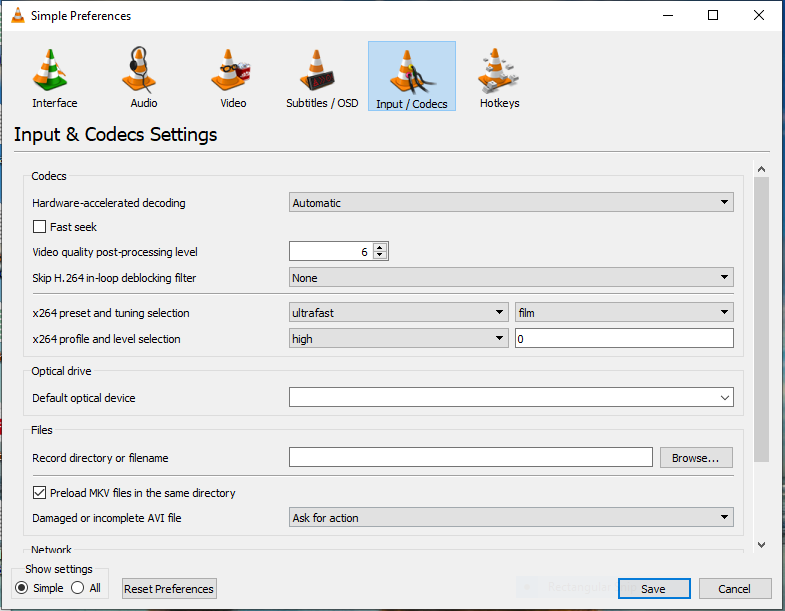
- Selecteer Always Fix van Beschadigd of onvolledig AVI-vervolgkeuzemenu.
Methode 4: Het stuurprogramma bijwerken op Windows
- Pers Windows+R, dit zal u naar de optie Uitvoeren leiden.
- Typ in de zoekbalk hieronder devmgmt.msc en klik op OK
- Klik op de apparaatbeheerpagina op Display adapters en kies de grafische kaart op uw pc.
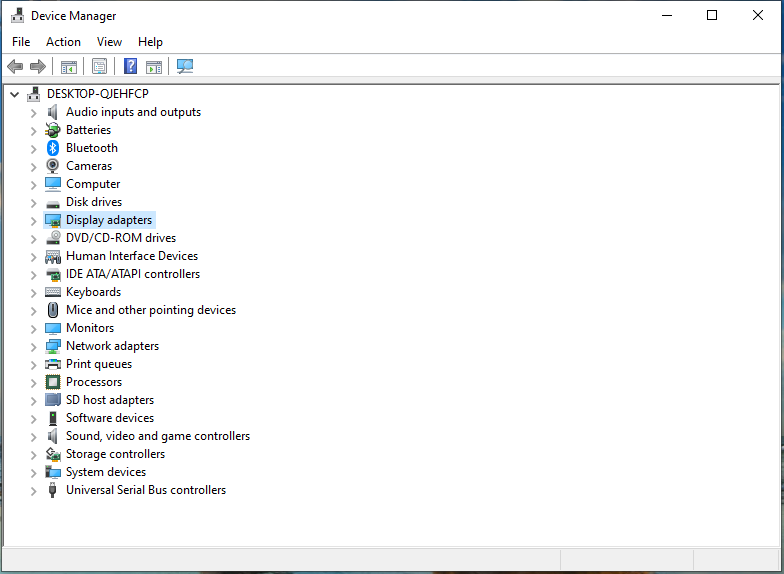
- Klik met de rechtermuisknop op Update Driver keuze
In de meeste gevallen kunt u de Windows repareren - Kan het AVI-bestand niet afspelen. Als u nog steeds merkt dat uw vensters niet-afspeelbaar AVI-bestand zeggen nadat u de bovenstaande methoden hebt gevolgd, kan dit te wijten zijn aan een beschadigd videobestand. Om dit op te lossen heeft u een betrouwbare AVI-reparatietool nodig waarmee u gemakkelijk de corrupte of beschadigde videobestanden kunt herstellen.
Als u nog steeds merkt dat uw Windows-mediaspeler een niet-afspeelbaar AVI-bestand vermeldt na het volgen van de bovenstaande methodologieën, heeft u een betrouwbare AVI-reparatietool nodig om het probleem op te lossen.
De Remo Repair AVI maakt gebruik van een alleen-lezen mechanisme waarbij uw beschadigde of beschadigde AVI-videobestand wordt gerepareerd zonder uw bronvideo te wijzigen. Het biedt een eenvoudige oplossing op hoe avi-bestanden te repareren die niet kunnen worden afgespeeld.
Remo Repair AVI repareert kapotte, beschadigde, afgekapte bestanden met headercorruptie, evenals AVI-bestanden die alleen met audio of video worden afgespeeld.


Hoe repareer ik een niet-afspeelbaar AVI-bestand
Volg de stappen die in de onderstaande sectie worden vermeld om uw niet-afspeelbare AVI-bestand op Windows te repareren met Remo Repair AVI
- Selecteer het AVI-videobestand dat niet wordt afgespeeld en klik op Herstellen selecteer uw niet-afspeelbare AVI-video om het te repareren.
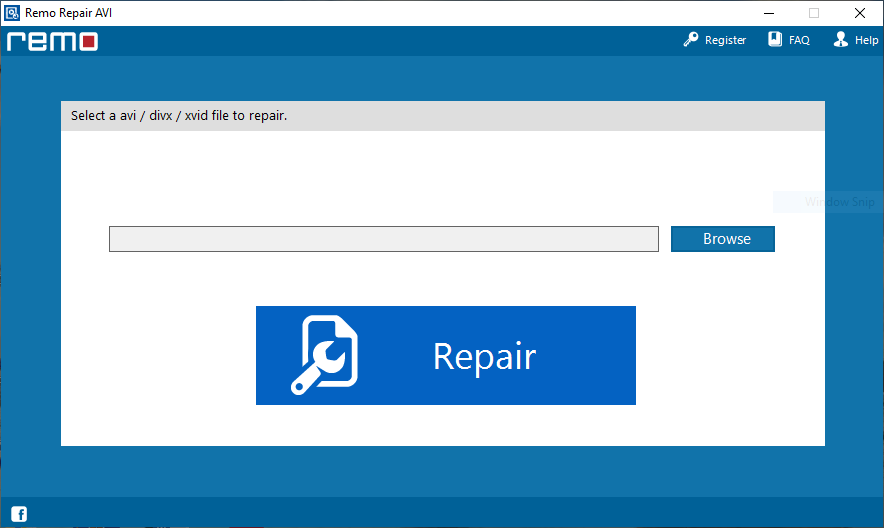
- Wacht tot het AVI-videoreparatieproces is voltooid.
- Wanneer de AVI-video is hersteld, wordt een venster weergegeven met de optie Voorbeeld.
- U kunt de kwaliteit controleren en gratis een voorbeeld van het gerepareerde AVI-bestand bekijken voordat u het opslaat
Conclusie
Het bovenstaande artikel legt de nadruk op de fout Windows - Kan het AVI-bestand niet afspelen en de geschikte benaderingen voor het oplossen van de fout. We raden altijd aan om uw AVI-bestanden van betrouwbare bronnen te downloaden of over te zetten, en om bijgewerkte codec en stuurprogramma's te hebben. Omdat deze oplossingen niet alleen het AVI-bestand ondersteunen, maar ook andere videobestandsindelingen